解决打印机驱动安装时遇到0x000000c1错误的方法
来源:纯净之家
时间:2024-02-11 15:48:23 181浏览 收藏
目前golang学习网上已经有很多关于文章的文章了,自己在初次阅读这些文章中,也见识到了很多学习思路;那么本文《解决打印机驱动安装时遇到0x000000c1错误的方法》,也希望能帮助到大家,如果阅读完后真的对你学习文章有帮助,欢迎动动手指,评论留言并分享~
打印机是我们日常办公必备设备,相信我们在使用电脑连接打印机的时候都会出现0x000000c1的错误,那么用户们遇到这种问题要怎么办?用户们可以先确认一下驱动程序与操作系统的兼容性或者是清理一下残留文件等等,下面就让本站来为用户们来仔细的介绍一下安装打印机驱动遇到0x000000c1错误怎么解决吧。
安装打印机驱动遇到0x000000c1错误怎么解决?
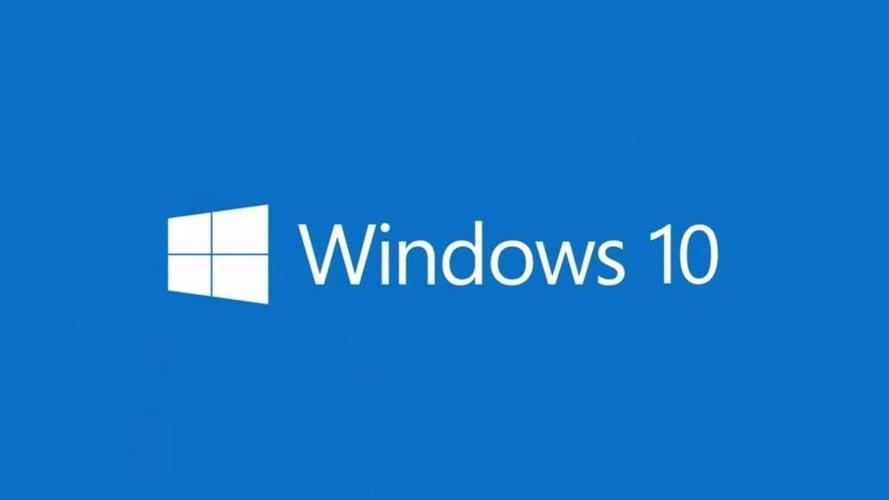
1、确认驱动程序与操作系统兼容性
在安装打印机驱动程序之前,我们需要确认驱动程序与操作系统的兼容性。如果驱动程序与操作系统不兼容,就会导致安装失败并出现错误代码0x000000c1。我们可以在打印机制造商的官方网站上查找驱动程序,以确保其与我们的操作系统兼容。
2、清理残留文件
dowsdows自带的“清理工具”来清理残留文件。
3、检查驱动程序文件
如果驱动程序文件损坏,也会导致安装失败并出现错误代码0x000000c1。我们可以在打印机制造商的官方网站上重新下载驱动程序文件,并使用杀毒软件扫描文件以确保其安全。
4、关闭杀毒软件和防火墙
有时候,杀毒软件和防火墙会阻止打印机驱动程序的正常安装。我们可以尝试关闭杀毒软件和防火墙,然后重新安装打印机驱动程序。
终于介绍完啦!小伙伴们,这篇关于《解决打印机驱动安装时遇到0x000000c1错误的方法》的介绍应该让你收获多多了吧!欢迎大家收藏或分享给更多需要学习的朋友吧~golang学习网公众号也会发布文章相关知识,快来关注吧!
-
501 收藏
-
501 收藏
-
501 收藏
-
501 收藏
-
501 收藏
-
467 收藏
-
315 收藏
-
171 收藏
-
210 收藏
-
457 收藏
-
482 收藏
-
220 收藏
-
149 收藏
-
297 收藏
-
177 收藏
-
488 收藏
-
253 收藏
-

- 前端进阶之JavaScript设计模式
- 设计模式是开发人员在软件开发过程中面临一般问题时的解决方案,代表了最佳的实践。本课程的主打内容包括JS常见设计模式以及具体应用场景,打造一站式知识长龙服务,适合有JS基础的同学学习。
- 立即学习 543次学习
-

- GO语言核心编程课程
- 本课程采用真实案例,全面具体可落地,从理论到实践,一步一步将GO核心编程技术、编程思想、底层实现融会贯通,使学习者贴近时代脉搏,做IT互联网时代的弄潮儿。
- 立即学习 516次学习
-

- 简单聊聊mysql8与网络通信
- 如有问题加微信:Le-studyg;在课程中,我们将首先介绍MySQL8的新特性,包括性能优化、安全增强、新数据类型等,帮助学生快速熟悉MySQL8的最新功能。接着,我们将深入解析MySQL的网络通信机制,包括协议、连接管理、数据传输等,让
- 立即学习 500次学习
-

- JavaScript正则表达式基础与实战
- 在任何一门编程语言中,正则表达式,都是一项重要的知识,它提供了高效的字符串匹配与捕获机制,可以极大的简化程序设计。
- 立即学习 487次学习
-

- 从零制作响应式网站—Grid布局
- 本系列教程将展示从零制作一个假想的网络科技公司官网,分为导航,轮播,关于我们,成功案例,服务流程,团队介绍,数据部分,公司动态,底部信息等内容区块。网站整体采用CSSGrid布局,支持响应式,有流畅过渡和展现动画。
- 立即学习 485次学习
